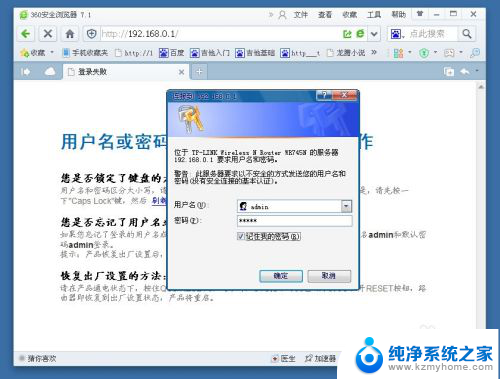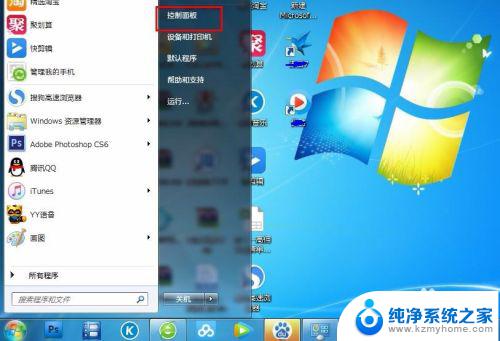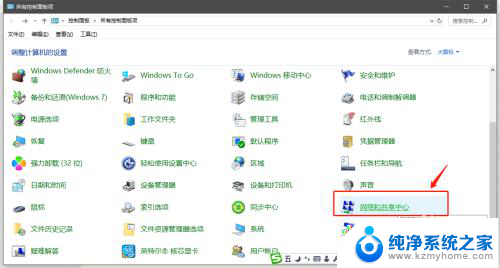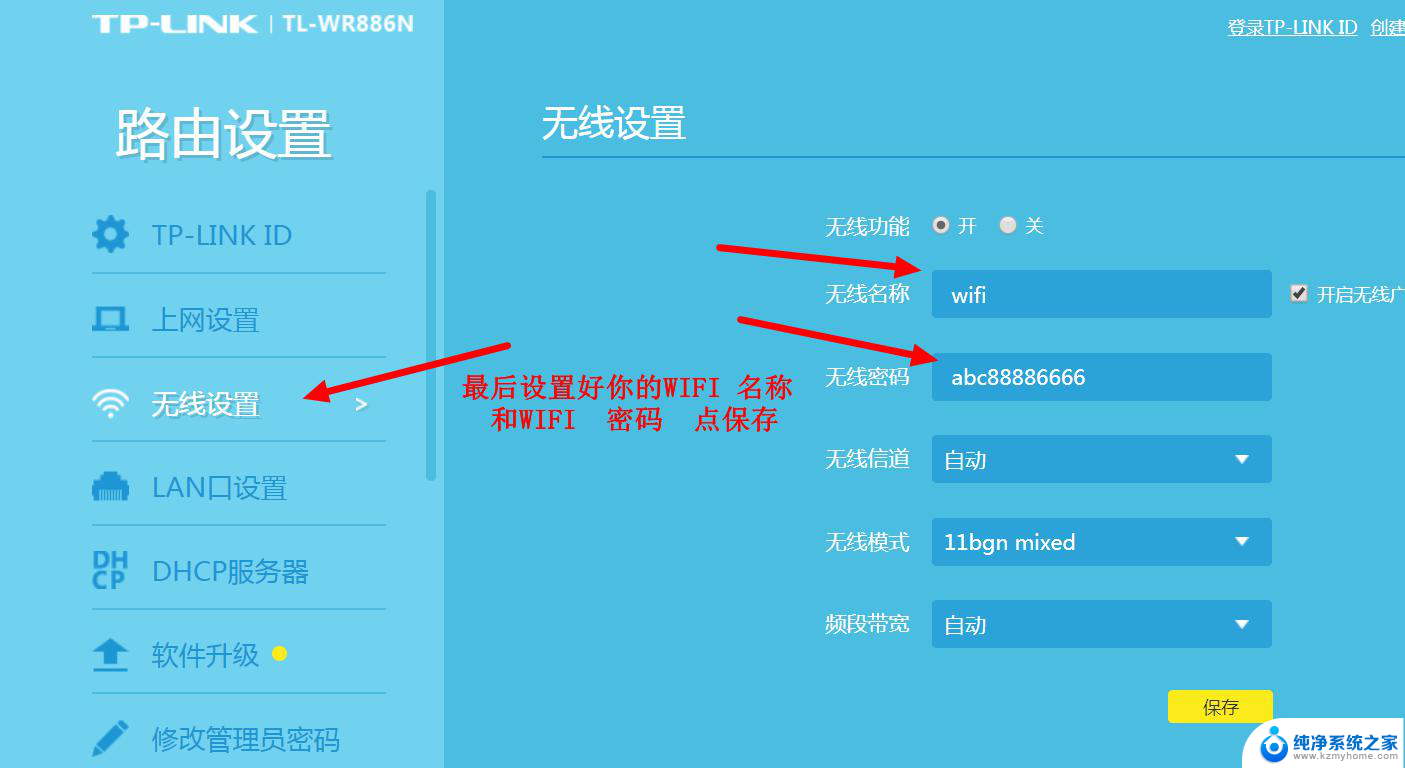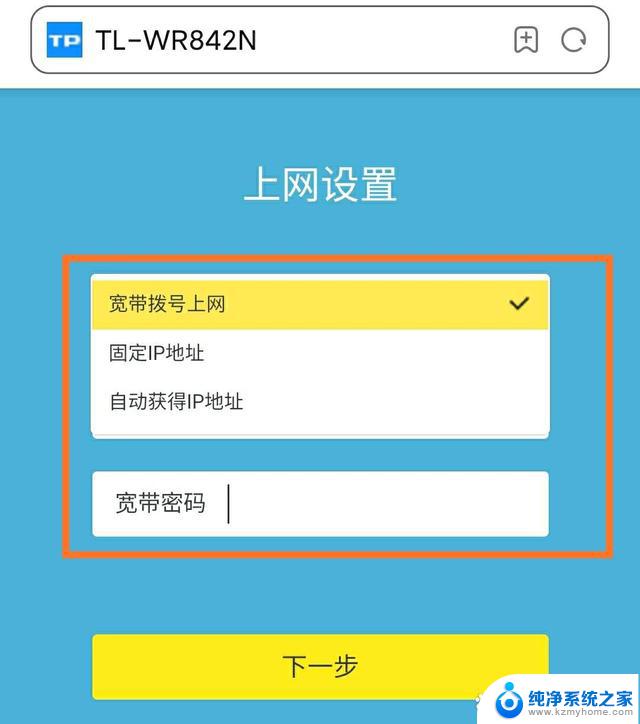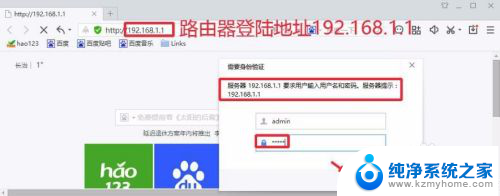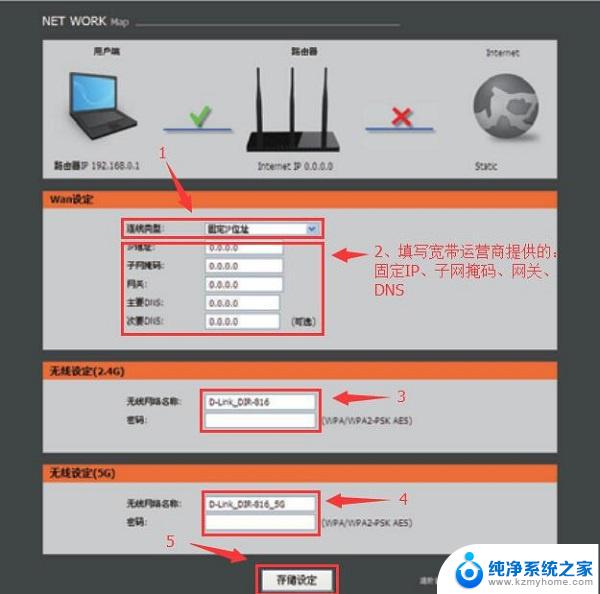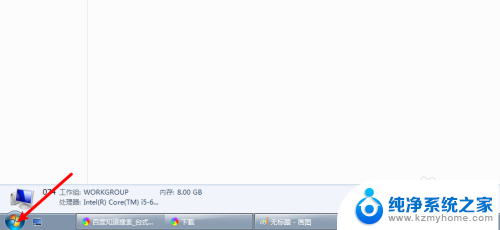路由器 ip地址设置 路由器IP地址设置教程
路由器 ip地址设置,路由器是我们家庭网络中不可或缺的设备之一,它负责将网络信号传输到各个设备上,而在使用路由器时,我们经常需要进行一些设置,其中包括设置路由器的IP地址。路由器的IP地址是用来识别和定位路由器的网络位置的一串数字,它类似于一个门牌号码,让其他设备能够找到并与之通信。设置路由器的IP地址是一项重要的任务,它能够帮助我们更好地管理和控制网络,保障网络的稳定和安全。如何正确设置路由器的IP地址呢?下面我们将介绍一些常用的路由器IP地址设置方法,帮助大家更好地应对网络问题。
具体方法:
1.在电脑上打开浏览器,然后在浏览器地址栏输入路由器的IP地址。或是设置的网址(这个可以在路由器背面的铭牌上查看)。
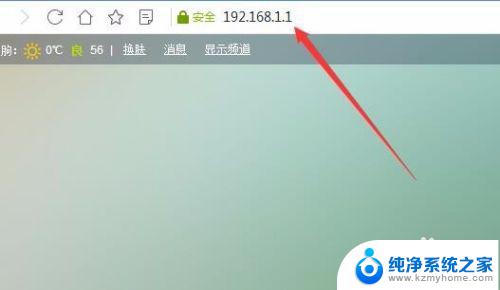
2.在打开的路由器登录页面中输入登录的用户名与密码,然后点击登录按钮登录路由器
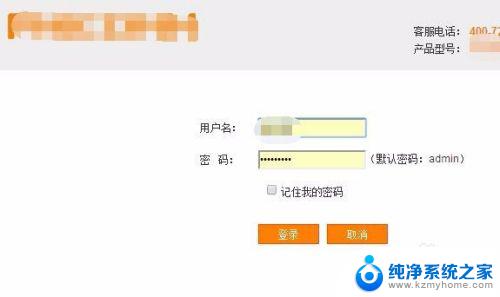
3.这时就会打开路由器的设置页面,点击页面中的“网络设置”菜单项。
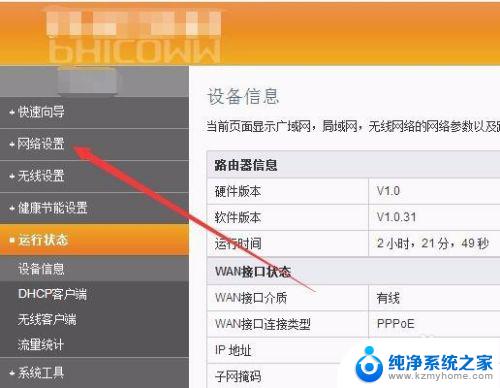
4.在展开的网络设置菜单中,点击下面的“Lan设置”菜单项。
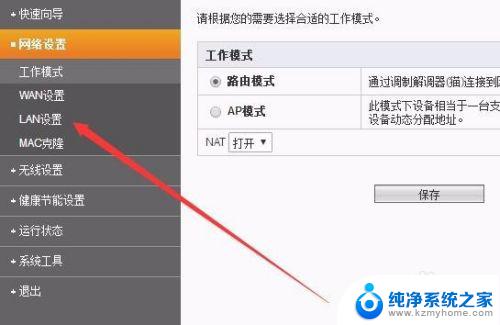
5.在右侧窗口中可以看到IP地址设置文本框,在这里输入要设置的IP地址。最后点击保存按钮。
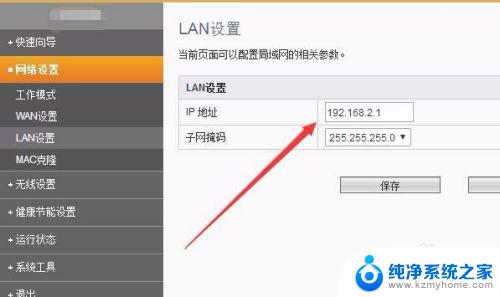
6.接着在弹出的需要重新启动的提示窗口,点击“确定”按钮。重新启动路由器后IP地址生效。
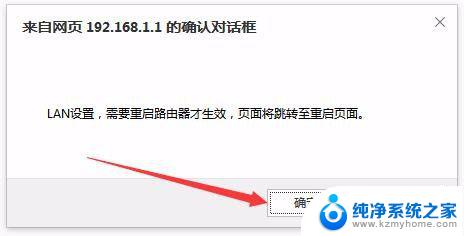
以上是有关路由器 IP 地址设置的所有内容,如果您遇到类似的情况,可以按照小编的方法来解决问题。